④レジストリエディターを使用する
”レジストリエディター”を使用する、という方法もあります。
レジストリエディターとは、Windowsの設定データ一覧であるレジストリに保存されているデータを直接編集できるツールです。
通常、ソフトのメニューからは編集することができない隠しファイルも操作できます。コントロールパネル等で変更できない設定を、レジストリエディタ―を編集することも可能です。
タスクバーの検索バーから、「regedit」と入力すると、「レジストリエディター」が候補に出てきます。これを開くと、編集できます。
編集する際には、レジストリキーを用いますが、一度編集してしまうと、それが即刻反映され
しかし、非常に煩雑な方法である上に、エディタの内容を誤って消してしまうと、Windowsのシステムが破損してしまう可能性もありますので、システムをよくわかっている人、エディタを使ったことのある人おすすめの方法で、初心者の方にはお勧めできないものとなっていますので、注意してください。
⑤Autorunsを使用する
Microsoftが提供している、”Autoruns”というソフトを用いて無効にすることもできます。
”Autoruns”とは、システム起動時やWindowsログオンの際に起動するプロセスやプログラムなどを一覧表示してくれるもので、その一覧からチェックを外すことで、自動起動を無効資することができる仕様になっています。
この機能で”Delayed launcher”を無効化していきます。
まず、Microsoftの公式サイトから、”Autoruns for Windows”をインストールしてください。
公式サイトはこちら
- ダウンロードが完了したら、起動させてください。
- ライセンス認証画面が出ますので、「Agree」をクリックします。
- 一覧が表示されたら、上のカテゴリの中から、「Login」を選択して、「Delayed launcher」を探します。
- 見つかったら、左のチェックを外します。
これで、無効化完了です。
⑥サードパーティのソフトウェアを使用する
最後に、サードパーティのソフトウェアを使用する方法です。
サードパーティとは、PC本体のメーカーと直接関係のない、別のメーカーのことを指し、そのメーカーのソフトをサードパーティ製品と言います。先ほどの”msconfig”や”Autoruns”は、マイクロソフトが提供しているものになるので、純正や、Intel社からみたセカンドパーティ製品、ということになります。
ネット上には様々なサードパーティのソフトウェアが公開されており、先ほどの”Autoruns”のように、スタートアップのソフトを一元管理できるようなものがありますので、ぜひ、ご自身のPCにあったものを探してみるのも一つの手だと思います。
ここで、いくつかご紹介しておきます。
①”Safe Startup”
スタートアップから項目を削除し、またスタートアッププログラムとして登録されないように制御できるソフトです。誤って削除してしまった場合も復元可能です。
②”Quick Startup”
スタートアップに登録されているアプリやプログラム、プラグイン、Windowsサービス等の遅延や無効化、削除ができるWindows起動高速化サポートソフトです。各項目について、有用性や何%のユーザーがどういう設定を行っているかを参考にすることができ、このソフトの導入で、本体の起動時間を短縮できる可能性があります。
③”スタートアップチェッカー”
Windowsのサービスとして登録されているソフトの状態を把握でき、それらの停止、一時停止、再開設定ができるソフトです。一度無効化したソフトも、それによってシステムに不具合が出た場合には、「再開」状態を選択し、もう一度有効にすることで元に戻すことができます。また、「情報検索」という機能もあり、ここからGoogle検索で、気になるプログラムについての情報も調べることができます。
スタートアップの中身は全て消しても起動には問題ない

冒頭でもご説明しましたが、”Delayed launcher”を含む、スタートアップソフトに関しては、削除してしまっても問題ありません。
これは、システムの効率化を図るためのものであり、小さなところに影響を与えているものです。反対に、スタートアップが与える電力消費などのデメリットの部分もあまり大きいものではありません。
ですので、いい面を見ても悪い面を見ても、スタートアップソフトがあってもなくても、あまり影響がない、ということになります。Windowsには初期の仕様でスタートアップソフトが入っています。全く必要ないソフト、というわけではありませんが、気になる方は消去してしまってもいいかもしれません。
ただ、一度削除してしまうと、復元するのは非常に難しいです。ですので、今回の記事で、スタートアッププログラムが難しく感じた方は、無理に消そうとせず、無効化する方法をとり、何か不具合があった時に元に戻せるようにしておくことをおすすめします。
まとめ
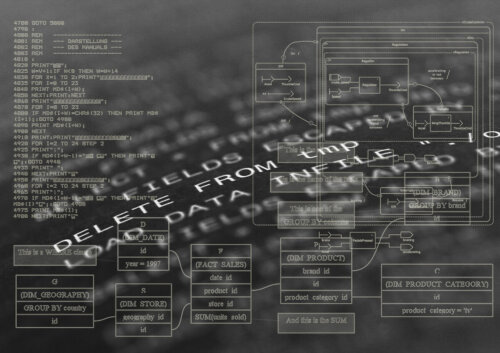
この記事では、WindowsのPCに搭載されているスタートアップソフトウェアの”Delayed launcher”とはどのようなものかをご紹介しました。
まず、”Delayed launcher”の機能として、ストレージへのアクセス効率化やウイルス保護、節電や復元ポイントの作成が挙げられます。
スタートアップソフトですので、有効にしても無効にしてもあまり問題はなく、無効にする方法を6つほどご紹介しました。無効にしたい場合には、ご自身にあったものを選んで行ってみていただければと思います。
また、無効化するためのサードパーティソフトもご紹介しましたので、気になる方はそちらも導入してみて下さい。





